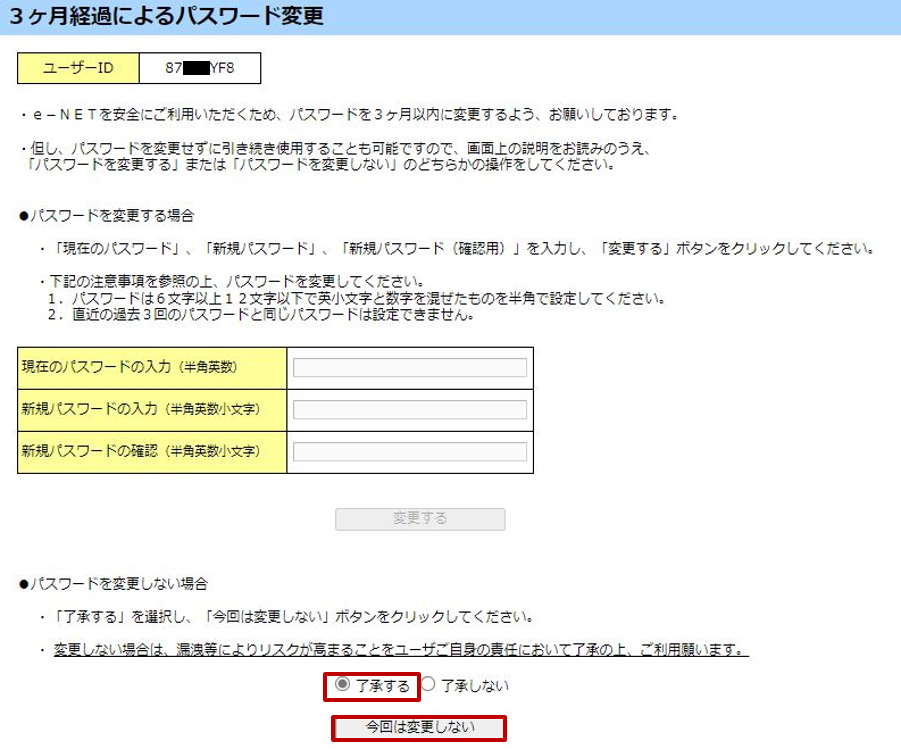パスワードの変更について説明します。
-
注意
-
直近の過去3回分のパスワードと同じパスワードは設定できません。パスワードの条件の詳細は「3.1.2パスワードの条件」を参照してください。
-
ポイント
-
パスワードは3ケ月に1回必ず変更するようになっていますが、e-NETを安全に利用するために、なるべくこまめに変更してください。
ただし、パスワードを「変更しない」を選択することも可能です。
(1) パスワード変更方法
パスワード変更方法について説明します。
手順1
[メニュー]画面で[パスワード変更]ボタンをクリックします。
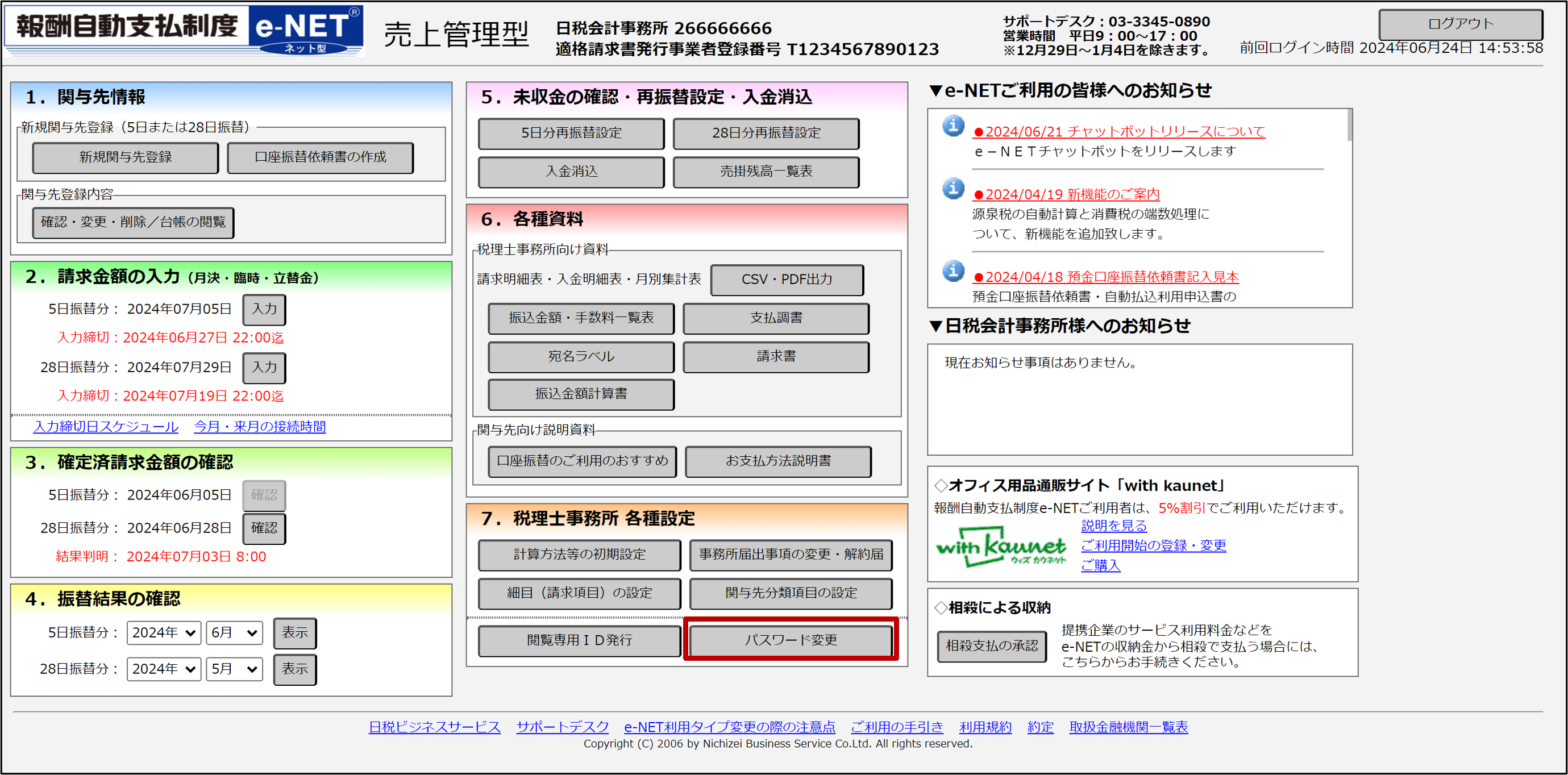
手順2
[パスワード変更]画面で、「現在のパスワード」を半角英数、「新規パスワード」を半角英小文字、数字6文字以上12文字以下で入力し、[変更]ボタンをクリックします。
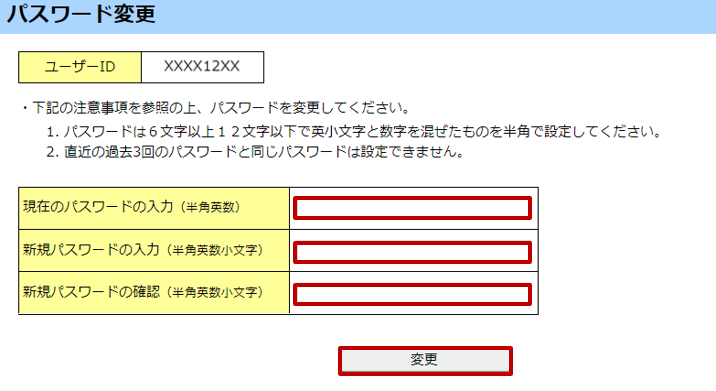
(2) 3ケ月経過後のパスワード変更方法
3ケ月経過後のパスワード変更方法について説明します。
-
ポイント
-
パスワードを使用して3ケ月経過すると、ログイン後に[3ケ月経過によるパスワード変更]画面が表示されます。e-NETを安全に利用するために、なるべくこまめに変更してください。
ただし、パスワードを「変更しない」を選択することも可能です。
手順1
[ログイン]画面で「ユーザーID」と「パスワード」を入力し、[ログイン]ボタンをクリックします。
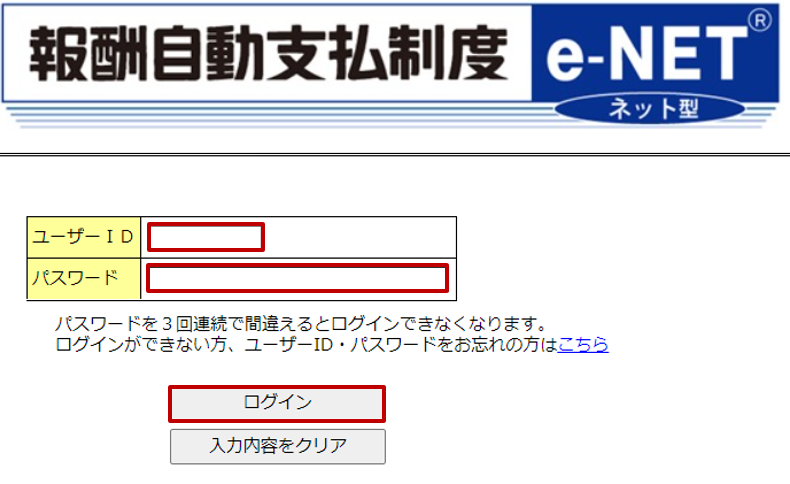
手順2
3ケ月経過によるパスワード変更]画面で、「現在のパスワード」を半角英数、「新規パスワード」を半角英小文字、数字6文字以上12文字以下で入力し、[変更する]ボタンをクリックします。
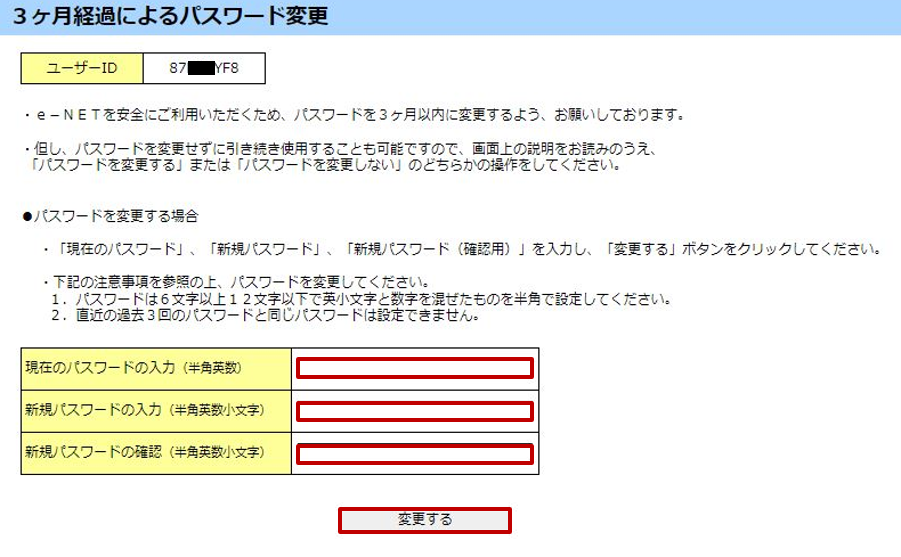
-
ポイント
-
3ケ月経過後にパスワードを変更しない場合
パスワードを変更しない場合は、ログイン後に[3ケ月経過によるパスワード変更]画面で「了承する」を選択し、「今回は変更しない」をクリックします。
■[3ケ月経過によるパスワード変更]画面